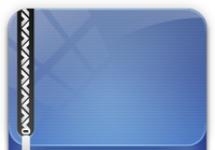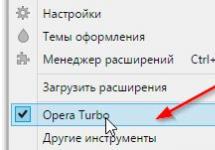Якщо ви вже встигли оцінити роботу голосового пошуку Google на своєму смартфоні, то можу вас порадувати. Цю функцію можна увімкнути на комп'ютері або ноутбуку. Якщо у вас немає окремого мікрофона на комп'ютері, рекомендую придбати, але також для наших цілей підійде вбудований мікрофон у веб камеру або гарнітуру. У ноутбуці підійде вбудований мікрофон. Для того, щоб встановити, Ок Гугл голосовий пошук на комп'ютер, вам не знадобиться завантажувати якесь спеціальне програмне забезпечення. Достатньо буде встановити браузер Google Chrome. Завантажити браузер можна на офіційному сайті: google.ru
За замовчуванням, розробники браузера відключили функцію голосового пошуку ще у 2015 році, оскільки за результатами статистики, даної функцією на стаціонарних ПК та ноутбуках, мало хто користувався. В даний час багато хто з вас, напевно, гідно оцінили функцію голосового пошуку і хочуть використовувати його на ПК. При цьому, як показує практика, багатьом користувачам смартфонів, користуватися функцією O"кей, Google увійшло у звичку. Тому, приступимо до включення функції: Ок Гугл голосовий пошук на комп'ютер.
Якщо у вас стара версія браузера Google Chrome, увімкнути функцію голосового пошуку можна в налаштуваннях.
Після того, як активуєте функцію, ви зможете перевірити роботу голосового пошуку у справі.
Зверніть увагу! Як я вже сказав вище, ця функція доступна лише на старих версіях браузера. Якщо у вас включено автоматичне оновлення (служба Google Update), то найімовірніше, версія браузера у вас свіжа.
Щоб перевірити версію браузера Google Chrome. Необхідно натиснути на кнопку «Меню» і в списку «Довідка» вибрати «Про браузер Google Chrome».
Включаємо, ок гугл голосовий пошук на комп'ютер, за допомогою розширення.
Якщо на вашому комп'ютері встановлена найактуальніша версія браузера Google Chrome, то за допомогою меню включити голосовий пошук не вийде. Ця функція відсутня в останніх версіях браузера. Але не варто засмучуватися, ентузіастами були розроблені аналоги голосового пошуку. Для того, щоб включити цю функцію, нам з вами знадобиться спеціальне розширення.
Приступимо до його встановлення.
- Відкриваємо браузер Google Chrome;
- Тиснемо на кнопку, що відкриває «Меню» і переходимо в «Налаштування»;

- У вікні, переходимо в пункт «Розширення»;
- У вкладці тиснемо за посиланням «Перейти в інтернет магазин Chrome»;

- Відкриється Інтернет-магазин;
- Вводимо у пошук «Голосовий пошук»;
- З'явиться список знайдених розширень, натискаємо кнопку «Встановити»;

- Після встановлення розширення, поряд з рядком пошуку з'явиться піктограма мікрофона. При натисканні на нього вам буде запропоновано вимовити питання.

Висновок.
У сьогоднішній невеликій статті ми з вами навчилися встановлювати ок гугл голосовий пошук на комп'ютер. Сподіваюся, ця інструкція вам допомогла вирішити поставлене завдання і ви, тепер, з легкістю користуватиметеся функціями голосового пошуку на комп'ютері або ноутбуку. Якщо при встановленні у вас виникли проблеми, то ставте запитання у коментарях.
- Голосовий помічник, який дозволяє вводити команди не лише з клавіатури, а й голосом. Аналогом цієї функції є програма Siri для iPhone. Окей Гугл – голосовий пошук, який може використовуватися не тільки у телефонах на платформі Android, але й на комп'ютері. Завантажувати для цього нічого не треба. Цей сервіс вбудований у Google Chrome і на інших браузерах не завантажиться. Тобто, якщо Вам потрібна ця функція, доведеться встановити браузер.
Увімкнення
Для того щоб у Вас з'явилася функція Окей Гугл на комп'ютері, скачайте браузер Гугл Хром, так як вона встановлюється тільки на нього. Інші браузери не підійдуть. Зробити це можна за посиланням https://www.google.ru/chrome/browser/desktop/index.html на офіційному сайті розробника. Є ПЗ для різних операційних систем та архітектури комп'ютерів.
- Запустіть браузер;
- Натисніть вгорі праворуч. Значок виглядає як три короткі паралельні лінії;
- У списках, що розгорнулися, вибирайте Налаштування;
- Відкриється меню налаштувань. Прокрутіть його вниз і побачите розділ Пошук, що містить кілька підрозділів;
- Знайдіть рядок під назвою «Включити голосовий пошук Окей Гугл»;
- Встановіть маркер – галочку у вікно поруч із написом;
- Перезапустіть браузер і відкрийте нову вкладку пошукової системи;
- Вимовте «Оkay Google», а потім команду і пошук запуститься.
Запуск програми
Природно, на комп'ютері голосовий пошук Google працюватиме лише за наявності включеного мікрофона. З ноутбуками це проблем не представляє, так як на всіх моделях, оснащених камерою, присутній мікрофон, але на стаціонарних і застарілих ПК мікрофон доведеться купувати додатково. Таким чином, увімкнути ok google у браузері нескладно, проте мінусом є те, що ця програма – функція браузера, а не власне пошукача, а тому працювати в інших браузерах, навіть при використанні Гугла, не може.
Якщо ж йдеться про додаток для смартфона, його взагалі не потрібно встановлювати. Воно функціонує на всіх телефонах на базі Android за замовчуванням. Список команд телефонної програми ширший, ніж комп'ютерний. Це з тим, що до нього включаються «телефонні» команди – відправка СМС, нагадування календаря, будильники, пошук у системі тощо.).
Команди
Найкраща функція, яку здійснює Google – голосовий пошук для комп'ютера – видача точної відповіді на запитання, а не результатів пошуку як стандартний пошуковий сервіс. Однак те, наскільки точною буде інформація, залежить від команди. З того моменту, як вийшов додаток «Окей, Гугл», він постійно вдосконалювався. В даний час воно значно краще розпізнає команди російською мовою та здатне видавати точні відповіді на запитання. Список таких розпізнаваних запитів став значно ширшим, ніж рік тому. Якщо ж команда не розпізнана, сервіс видає результат пошукового запиту, як при використанні рядка пошуку.
Тим не менш, між російськомовним та англомовним сервісами є суттєва різниця. Так, деякі запити, які не розпізнаються російською, легко сприймаються системою при виголошенні англійською. Крім того, ok google для комп'ютера розпізнає, якою мовою вимовляється команда, без будь-яких додаткових налаштувань. Найбільш популярні та розпізнавані запити у додатку:
- Скільки часу (повідомляє поточний час на підставі геоположення, але можна уточнити місто та дізнатися час саме у ньому);
- Яка погода (також повідомляє для цього місця за умовчанням, але можна назвати місто);
- Як доїхати від… до… (як варіант, як доїхати від мене до…);
- Перейти на… (назва сайту);
- Курс валют;
- Скільки у рублях N доларів (або навпаки);
- Що таке…
- Хто такий…
- Покажи картинку (або відео) з описом тощо.
Встановити окей гугл на комп'ютер нескладно, а користі від цієї програми досить багато. Звичайно, можна обійтися і без нього і вводити команди, як і раніше, в ручну, але при великому обсязі роботи це може займати чимало часу.
ПОДИВИТИСЬ ВІДЕО
Що таке голосовий пошук
Не завжди введення тексту з клавіатури зручне. Більше того, існує низка ситуацій, коли ввести команду простіше та швидше голосом через мікрофон.
Голосовий пошук – одна з інновацій, яка дозволяє прискорити взаємодію з пошуковою системою. Компанія Google однією з перших навчила свою пошукову систему реагувати на голосові команди, отримані з комп'ютера або мобільного пристрою.
Можливості голосового помічника OK Google
Використовуючи програму « Окей Гугл», Користувач телефону може
- задавати широкий спектр голосових команд системі Андроїд
- шукати в Інтернеті та пошуковій системі Google
- отримувати чіткі відповіді на запити в аудіо форматі
- керувати програмами та сервісами на мобільному пристрої
Важливо знати, що сервіс повноцінно працює російською мовою, тобто розпізнає мову. Тому труднощів у освоєнні пошукового інструменту у російськомовного користувача немає.
Як увімкнути та налаштувати голосовий додаток "Окей Гугл" на телефоні
У більшості мобільних телефонів і планшетів на Андроїд пошуковий рядок від Google Search вже є і розташовується на головному екрані. Тому для роботи функції Окей Гугл на пристрої достатньо було оновити хоч раз за останні три місяці.
Щоб усі згадані вище запити, а також деякі інші додаткові команди працювали коректніше (тобто з голосовою відповіддю або більш точною інформацією) Вам знадобиться android-помічник під назвою Google Now (воно ж Okey Google), яке можна завантажити у нас.
Якщо програма Google вже є на Вашому пристрої (але вимкнено), для активації OK Google
- перейдіть в меню "Налаштування Google", далі "Пошук та підказки",
- у розділі Google Now поставте перемикач на УВІМК.
- у лівому верхньому куті слід натиснути значок меню (три горизонтальні смуги)
- Налаштування -> Голосовий пошук -> Розпізнавання "Про"кей Google".
Увімкнення Окей Гугл на мобільному пристрої
Запуск OK Google:
- в залежності від версії Андроїда, натисніть на рядок пошуку Google або мікрофончик біля неї
- промовте в мікрофон одну з доступних команд
Саме таким чином здійснюється включення OK Google.
Здебільшого запити Окей Гугл просто вбиваються в пошуковий рядок після вимовлення в мікрофон. У деяких випадках відповідь на голосову команду може бути вимовлена синтезованим голосом. Наприклад, питанням «Де народився Пушкін?», робот відповість Вам російською: «Олександр Сергійович Пушкін народився Москві». Відобразиться інформація про згадане місто на екрані телефону (у пошуковій видачі Google). Якщо перед фразою або командою вимовити голосом «як виглядає …», то в результаті голосового пошуку, у пошуковій видачі Google відобразиться результат пошуку фотографій згаданого у запиті предмета.
Установка ОК Google на комп'ютер. На відміну від мобільних пристроїв, для встановлення голосової надбудови OK Google на комп'ютер жодних додаткових програм не потрібно. Єдина умова – встановлений браузер на вашому ПК та підключений до ПК мікрофон. Для голосового керування бажано використовувати браузер Google Chrome: можливість пошуку найкраще реалізована саме в ньому.
До 2015 року в налаштуваннях браузера Chrome була відповідна опція в розділі параметрів "Пошук". Проте зараз її немає. Тому для використання Окей Гугл (тобто функції голосового пошуку), достатньо зайти на сторінку Google і натиснути кнопку праворуч від пошукового рядка для вимови команди.
Голосові команди Окей Гугл та функції програми на Андроїд
Традиційний спосіб спілкування з інтернет-пошуковиком – введення текстових запитів. У програмі "Окей Гугл" ви звертаєтеся до ОС Андроїд безпосередньо, до встановлених на телефоні програм, керуєте ними через мікрофон. У розпорядженні широкий ряд функцій – голосових команд для органайзера, дзвінків та повідомлень.
- Звернувшись до органайзера з фразою «розбудити мене завтра о 6.30 ранку», ви відкриєте установку будильника в okey google, де вже буде вказано час і дату.
- Щоб встановити нагадування, досить сказати в мікрофон «нагадати мені… (що-небудь зробити)».
- Також працює і функція голосового створення зустрічей і заходів – «призначити зустріч… (десь із кимось у вказаний час)».
- Для перевірки наявних заходів можна сказати команду-питання «що заплановано на завтра?».
- Щоб створити нотатку, скажіть «Нотатка: …».
- Окей Гугл на Андроїд вміє працювати з контактами. Для дзвінка слід задати команду зателефонувати (ім'я з контактів)
- Аналогічно звучить запит і для відправки смс – «СМС (ім'я з контактів) (власне повідомлення)».
- «час роботи (будь-якого закладу)»
- «Скільки коштують акції (підприємства)»
- "хто такий …"
- «який висоти (наприклад, Емпайр-стейт-білдінг)»
- "як дійти до (місце призначення)"
- "де знаходиться…"
- «де найближча…»
Інтерфейс програми OK Google на Андроїд
Голосовий запуск android-додатків
До інших функціональних можливостей програми "Окей Гугл" відноситься тісна робота з ОС Android. Для відкриття будь-якої програми через okey google використовується команда "відкрити (назва програми)", запуск відтворення музики в плеєрі - на запит "слухати…" або "відтворити (назва пісні)". Можна використовувати команди для відкриття найпопулярніших програм на мобільному пристрої (наприклад, команда "включи ліхтарик" відкриє відповідний віджет). Варіантів застосування OK Google - безліч, все залежить тільки від вашого бажання задіяти потенціал програми ОК Google у зв'язці з Android.
Резюме. Технологія голосового пошуку досить молода і представлена компанією Google нещодавно. Але корисність допоміжної програми відчувається з перших хвилин тестування на Андроїд. За короткий період існування для гуглівського сервісу було розроблено значний ряд голосових команд, що розпізнаються, російською мовою. Їхнє число з кожним місяцем зростає.
Якщо ви підключені до Інтернету і у вас немає часу довго вводити запити в пошукову систему в текстовій формі, встановлювати нагадування або писати нотатки - програма Okey Google для Андроїд спростить Ваше життя. Увімкнення OK Google та подальше налаштування програми на телефоні зовсім не складні. Голосовий Google спритно відгукується на команди користувача мобільного пристрою, причому миттєво. Це ще один привід завантажити Окей Гугл на android-телефон або комп'ютер.
Відповіді на запитання читачів
Будь ласка, ставте будь-які питання, пов'язані з використанням сервісу "Кей", Google та голосового пошуку в цілому (через контактну форму в бічній панелі сайту).
У мене Philips Xenium V387. Спочатку додаток "ОК Гугл" працював. Потім я ненароком натиснула "Видалити зразок голосу" і тепер не можу записати його знову. В OK Google написано: "говоріть". Я вимовляю цю команду – і нічого. Голосовий пошук працює лише при натисканні на мікрофон. Як настроїти OK Google, щоб голосовий пошук працював правильно? Версія ОС - Андроїд 4.4.2. Основна мова стоїть Англійська(US), додаткова – російська.
Відповідь. Про те, як налаштувати окей гугл на Android, ми писали вище за текстом. У вашому випадку, якщо нічого не допомагає, спробуйте виконати такі кроки:
- Завантажте останню версію програми (завантажити Окей Google найпростіше з Google Play). Або оновіть поточну версію програми.
- Запустіть програму.
- Зайдіть в меню Налаштування – Голосовий пошук – Розпізнавання "O"кей, Google".
- Запишіть свій зразок голосу для розпізнавання мікрофоном.
Не працює OK Google. При натисканні на мікрофон спрацьовує, але не реагує на голос. У налаштуваннях все включено та налаштовано. Телефон Meizu m3 max. Android 6.0 Підкажіть, що робити, як увімкнути OK Google?
- Встановіть програму пошук Google
- Увімкніть у налаштуваннях телефону опцію Google Історія аудіо.
- Основна мова голосового пошуку має бути англійською.
У мене Samsung Galaxy A3 2017 року, не працює функція голосова OK Google сплячому дисплеї, налаштування відключається автоматично. Як увімкнути окей гугл з режиму очікування? Які програми для запуску можна застосувати?
Відповідь. Справді, не можна увімкнути голосовий помічник окей google зі сплячого режиму. Це легко пояснюється тим, що в іншому випадку телефон швидко розряджається.
У налаштуваннях Андроїд можна збільшити інтервал переходу в режим сну. Для цього зайдіть у Налаштування – Екран – Режим сну та вкажіть потрібний інтервал. Таким чином, ви збільшите інтервал відкриття помічника Google. Також є програма Stay Alive! Keep screen awake, яке відключає перехід у режим сну.
У Samsung Галаксі Окей Гугл був у вигляді стрічки на головному екрані. Я з недогляду видалила. Тепер голосовий пошук працює лише у вигляді іконки з мікрофоном. Можете підказати, як повернути саме стрічку пошуку та увімкнути ok google?
Відповідь. Щоб повернути пошуковий віджет Google на домашній екран, виберіть Екран - віджети - пошук Гугл. Якщо у вас встановлено нестандартний Лаунчер (оболонка), спосіб включення OK Google може відрізнятися, але принцип той самий.
Окей Google це не лише голосовий пошук!
З телевізійної реклами можна припустити, що знамените "OK Google" - це можливість вказати пошуковий запит голосом. На комп'ютерах, якщо встановити браузер Google Chrome, також буде така можливість - голосовий пошук.
Але для власників смартфонів та планшетів під керуванням ОС Андроїд (Android), "OK Google" дає набагато більше можливостей. "Окей Гугл" на Андроїд дозволяє керувати смартфоном за допомогою голосових команд. Ви можете дзвонити, відправляти СМС та email не торкаючись тачскрину - зовсім чи майже зовсім без рук!
- Зателефонувати абонентові з телефонної книги.
- Надіслати SMS абоненту з телефонної книги.
- Надіслати повідомлення Whatsapp.
- Надіслати короткий e-mail абоненту із телефонної книги.
- Дізнатись погоду.
- Запустити програму.
- Відкрити сайт.
- Дізнатися результат обчислень (наприклад, 2 помножити на 189).
- Дізнатись переклад іноземного слова. Або переведення з рідної на іноземну.
Це неповний перелік. Крім цього, "Окей Google" дозволяє використовувати голосове введення тексту замість друку цього тексту на клавіатурі. Тобто, наприклад, можна продиктувати повноцінний електронний лист.
Підказка за термінами
- Тап, тапнути- Короткий дотик пальцем до сенсорного екрану. Аналогічно лівому кліку мишею на комп'ютері.
- Довгий тап- Дотик із утриманням пальця. Аналогічно правому кліку мишею на комп'ютері.
- Свайп- Рух пальцем (або декількома) по сенсорному екрані. Свайпом наприклад виконується прокручування вмісту екрана на мобільних пристроях. Або виведення додаткових панелей керування (свайп від верхньої або бічної кромки екрана).
Як увімкнути голосове управління Андроїд
Для роботи голосового керування потрібне постійне підключення до Інтернету! Хоча в обмежених розмірах це може працювати і без Інтернету, але в цьому випадку якість розпізнавання вашого голосу буде настільки поганою, що користуватися голосовим керуванням фактично буде неможливо.
"Додаток Google" найчастіше вже встановлений у тих версіях Андроїд, які використовують виробники смартфонів. "Синтезатор мови Google" виробники смартфонів встановлюють рідше.
Перевірити їх наявність на вашому пристрої не складно. Відкрийте " " і перейдіть до списку програм:
Якщо " Додаток Google"немає у цьому списку, тоді його потрібно встановити з Плей Маркета".
Перевірити встановлений чи ні синтезатор мовитеж можна через налаштування (" Налаштування - Особисті - Дані - Мова та введення") має бути дві опції " Голосове введення"і" Синтез мови":

Якщо і "Додаток Google" та "Синтезатор мовлення" встановлено, можна ввімкнути голосове керування у налаштуваннях.
Спочатку у розділі " Установки - Пристрій - Програмипотрібно переконатися, що "Додаток Google" не вимкнено. А якщо вимкнено, тоді включити його.
Після цього у розділі " Налаштування - Особисті Дані -Google" відкрити екран налаштувань " Пошук таGoogle Now":

Ось так цей екран виглядає:


Потім відкрийте екран "Розпізнавання Окей Google". Тут потрібно вказати налаштування для "Розпізнавання Окей Google":

- З активної програми Google. Спочатку вам потрібно буде вручну запустити цю програму, наприклад ярликом з Робочого столу, а потім ви зможете виконати голосову команду.
- Якщо увімкнути опцію " На будь-якому екрані", тоді ви зможете виконати голосову команду в будь-який час, при увімкненому екрані. Навіть на екрані блокування. Вам потрібно буде лише вимовити фразу "Окей Гугл", щоб активувати голосовий помічник Google.


Голосовий набір тексту (голосовий текст)

Якщо тапнути на цьому значку, буде відкрити екран розпізнавання голосу:


Однак, перед цими знаками програма додає прогалини! Голосовий набір тексту є абсолютно реальним, але доведеться надиктований текст підправляти вручну. На жаль, програма поки що не може розділяти абзаци, це теж потрібно буде робити вручну.
Як скачати голосове управління Андроїд
Якщо на вашому пристрої немає двох додатків, вам потрібно буде встановити їх через Google Play Маркет . Це дуже легко, як і включення сервісу "Окей Гугл". Однак є один неочевидний аспект у цьому питанні. Це інтеграція сервісу "Окей Google" у графічну оболонку пристрою (ланчер), таким чином, щоб голосовим пошуком Google було зручно користуватися.
Є ланчери, в яких сервіс Окей Гугл вже інтегрований, наприклад китайський Launcher 3, який зокрема використовується в кастомному Андроїді під назвою Freeme OS. Однак далеко не всі ланчери інтегрують у собі сервіс голосового асистента Окей Google.
І якщо на вашому пристрої саме такий ланчер (Launcher), то вам є сенс спробувати ланчер від компанії Google, який називається "Google Старт". Цей ланчер інтегрує не лише голосове управління "Окей Гугл", а й ще одну технологію компанії - "Google Now". При цьому сам по собі ланчер дуже простий та компактний – нічого зайвого.
Голосовий помічник "Окей Гугл", за замовчуванням, у цьому ланчері, доступний на стартовому екрані та на екрані "Google Now". Однак у налаштуваннях можна вказати, щоб голосове керування доступне на будь-якому екрані, включаючи екрани програм та екран блокування.
Стартовий екран ланчера Google Старт:

Екран "Google Now" у ланчері "Google Старт":

Екран програм у ланчері "Google Старт":

Вона розповідає анекдоти, з нею можна пограти у міста. Використовує всю голосову обв'язку Google (синтезатор та розпізнавання мови).
Аліса Яндекс використовує свій власний синтезатор мови (не гугловський, на відміну від Дусі та Співрозмовниці). Налаштувань у програмі немає жодних. Розпізнавання мови хороше. Як би там не було, потрібно зробити знижку на те, що це "наймолодша" програма такого типу. Наскільки я знаю, її випустили лише 2017 року. Враховуючи серйозність розробника, можна припустити, що вона може мати хороше майбутнє.
Microsoft Cortana. Так, Кортан є і для Андроїд. Однак вона розуміє тільки англійську і сама говорить тільки англійською. При цьому набір команд у неї менший, ніж у "Окей Гугл". Кортана має функціонал співрозмовниці, але співрозмовниця з неї нікчемна. Кмітливістю та почуттям гумору вона не блищить. Наприклад, на запит "OK Google", Кортана відповідає банально - "Google is ok, but is Cortana". Але головна проблема – це звичайно англійська мова. Потрібно мати досить хорошу американську вимову, щоб вона тебе зрозуміла. З короткими фразами легше, але довгі фрази (для нотаток, смс тощо) їй продиктувати важко.
Безпосередньо Кортану встановити не можна. Спочатку потрібно встановити Microsoft Apps і вже з цієї програми можна встановити Кортану. Потрібний буде екаунт Microsoft!
Швидкісний Інтернет
Для того, щоб нормально користуватися голосовим керуванням, на смартфоні має бути стабільне та високошвидкісне підключення до Інтернету. Якщо з'єднання на низькій швидкості або нестабільне, тоді це буде не управління, а нервування.
Іван Сухов, 2016, 2017 р .
Якщо вам виявилася корисною або просто сподобалася ця стаття, тоді не соромтеся - підтримайте матеріально автора. Це легко зробити закинувши грошики на Яндекс Гаманець № 410011416229354. Або на телефон +7 918-16-26-331 .
Навіть невелика сума може допомогти написання нових статей:)
На сьогоднішній день система Google вважається провідним інформаційним джерелом. У сфері мобільних пристроїв її використання давно перевалило за 85%, а можливість дистанційного пошуку лише збільшила затребуваність та популярність.
Набирати пошукові запити не завжди зручно, особливо перебуваючи у дорозі або займаючись домашніми справами. Тепер для отримання необхідної інформації досить просто скористатися однією командою, щоб "розумна" система зробила все за вас.
Принцип роботи програми побудований на розпізнаванні вашого голосу та формуванні пошукового запиту з виведенням результатів на екран. Для “привернення уваги” утиліти необхідно лише вимовити кодову фразу “О'кей Гугл”.
Функціонал
Використання голосового пошуку Google для комп'ютера не обмежується лише знаходженням інформації. Дана утиліта має досить широкий функціонал, створюючи можливість повної оптимізації управління вашим ПК, ноутбуком, планшетом або смартфоном.
- Можливість налаштування всіх розпоряджень, пов'язаних із діями у браузері. Увімкнути музику, запустити програвач, або почати завантаження файлів - Ok Google для комп'ютера зробить це для вас.
- Управління власним ПК. Ok Google вміє не тільки запускати програми або знаходити інформацію, він ще й успішно управляється з вашим ПК. Можна задавати команди типу: увімкнути будильник, вимкнути комп'ютер, створити нагадувач і т.д.
- Розпізнавання кількох мов.
- Постійний розвиток. Однією з нових функцій стала голосова відповідь: тепер програма не лише “почує” вас, а й розповість про знайдену інформацію.
- Великий перелік голосових розпоряджень, що розпізнаються, що розширюється з кожним днем.
- Вбудована система цензури, розрахована на відсікання ненормативної лексики отриманих результатах.
Гідності й недоліки
До плюсів цієї програми безумовно відноситься безкоштовне використання, суттєва економія часу, та можливість керувати пристроєм на відстані. Останні версії Google-помічника відрізняються ще й стабільною роботою, відсутністю багів та якісним розпізнаванням голосу.
До недоліків можна віднести необхідність ретельного налаштування, необхідність своєчасного оновлення Google Chrome та стабільного інтернет-з'єднання.
Як запустити Окей Гугл на ПК

Спочатку клієнт розроблявся виключно для мобільних платформ, але його функціональність і популярність завоювали любов і користувачів ПК. Щоб завантажити Окей Гугл на комп'ютер для Windows, вам потрібно виконати ряд нехитрих дій:
- Завантажити емулятор. Саме він відповідає за створення імпровізованої андроїд-платформи на вашому ПК, забезпечуючи стабільну роботу програми.
- За допомогою емулятора завантажити програму та почати інсталяцію.
- Після завершення процесу встановлення потрібно буде налаштувати утиліту за допомогою браузера Chrome.
Повноцінних аналогів Google пошуку поки що не існує. У Мережі представлено кілька варіантів програм-помічників для конкретних сфер керування чи певного типу пристроїв.
- Cortana. Голосовий помічник для системи Яндекс. Порівняно нова утиліта, яка ще не зарекомендувала себе на програмному ринку. Принцип практично не відрізняється від роботи Google-пошуковика, проте Cortana має ряд істотних недоліків. Утиліта доступна тільки для Windows 7, 8/8.1 і Windows 10. На додаток до обмеженого вибору ОС, Cortana є окремим браузером, який не може похвалитися стабільною роботою.
- Talking Phone. Утиліта для дистанційного керування, що дозволяє настроювати оповіщення про стан вашого пристрою. Функціонал вкрай обмежений, як плюс можна відзначити можливість вибору голосового нагадування: у програмі вбудований чоловічий та жіночий голос.
- Remember all. Симпатичний планувальник, який візьме на себе функцію вашого органайзера. Нічого іншого Remember all не вміє, але про заплановані зустрічі нагадуватиме справно. Створення нотаток здійснюється за допомогою голосового керування, програма синхронізована з Google-календарем, що дозволяє підтримувати актуальний формат дати та часу.
- Siri. Довгоочікуваний російськомовний помічник, призначений для пристроїв Apple. Широка командна база поєднується з гумором розробників: помічник вміє жартувати і реагує на гумористичні фрази. Недолік словникового запасу програма хвацько компенсує з Мережі, постійно радуючи новими фразами. Недолік Siri - сумісність тільки з пристроями Apple і необхідність заводити прив'язаний UDID до облікового запису розробників Apple.
Системні вимоги та налаштування
Для нормального функціонування, Google-помічнику буде потрібна остання версія Google Chrome і підключений мікрофон.
Чимало користувачів хвилює питання: ”Як включити голосовий пошук Google на комп'ютер?”. Після встановлення програми, необхідно буде здійснити його налаштування. Тут усе досить просто:
- Заходимо до браузера і знаходимо вкладку налаштування.
- У знайденій вкладці вибираємо опцію "Увімкнути голосовий пошук".
- Відкриваємо вікно браузера. У самому низу має з'явитися рядок "Скажіть Окей Google".
- Після проголошення чарівної фрази, на екрані з'явиться повідомлення від системи безпеки, що запитує дозвіл на використання мікрофона.
- Натискаємо кнопку "Дозволити" і насолоджуємося можливостями, що відкрилися.
Відео огляд
Підсумки та коментарі
З перших хвилин використання голосового пошуку на комп'ютер Окей Гугл порадує дивовижною функціональністю. Число команд, що розпізнаються, здивує різноманіттям, а миттєве реагування системи на ваш голос дозволить суттєво заощадити час. Але, не варто забувати - Google поки вміє далеко не все, тому щільно працювати з ПК вам доведеться все-таки самостійно.